Page 1
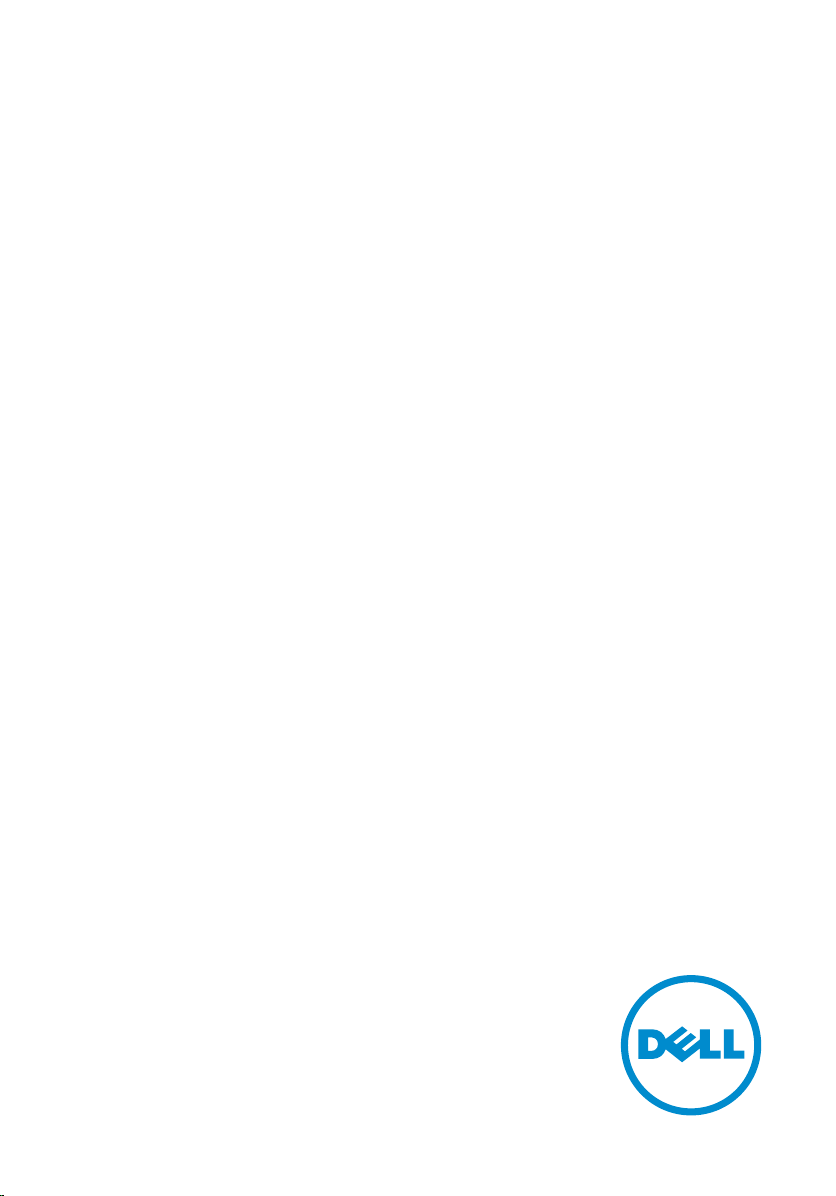
XPS 12
Sổ tay dịch vụ
Dòng máy tính: XPS 12 9250
Dòng máy điều chỉnh: T02H
Dòng máy điều chỉnh: T02H001
Page 2
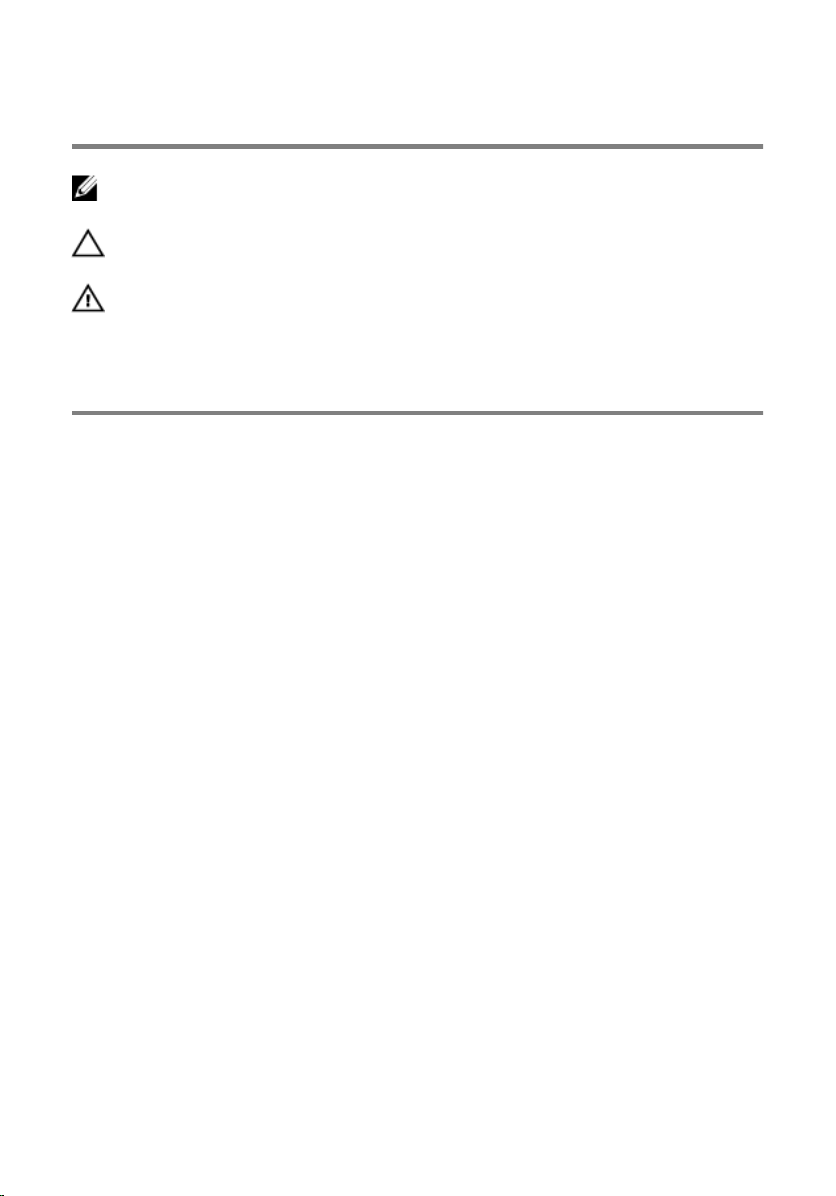
Ghi chú, thận trọng và cảnh báo
GHI CHÚ: GHI CHÚ cho biết thông tin quan trọng giúp bạn sử dụng máy tính
bảng tốt hơn.
THẬN TRỌNG: THẬN TRỌNG chỉ báo khả năng xảy ra hư hỏng phần cứng
hoặc mất dữ liệu và cho bạn biết cách tránh được sự cố.
CẢNH BÁO: CẢNH BÁO cho biết có thể có thiệt hại về tài sản, gây thương
tích hoặc tử vong ở người.
Copyright © 2015 Dell Inc. Mọi quyền đã được bảo lưu. Sản phẩm này được bảo vệ bởi các
luật về bản quyền và sở hữu trí tuệ của Hoa Kỳ và quốc tế.
của Dell Inc. tại Hoa Kỳ và/hoặc các vùng tài phán khác. Tất cả các nhãn hiệu và tên gọi khác
được đề cập trong đây có thể là thương hiệu của các công ty tương ứng.
2015–11
Phiên bản A00
Dell™ và logo Dell là các thương hiệu
Page 3
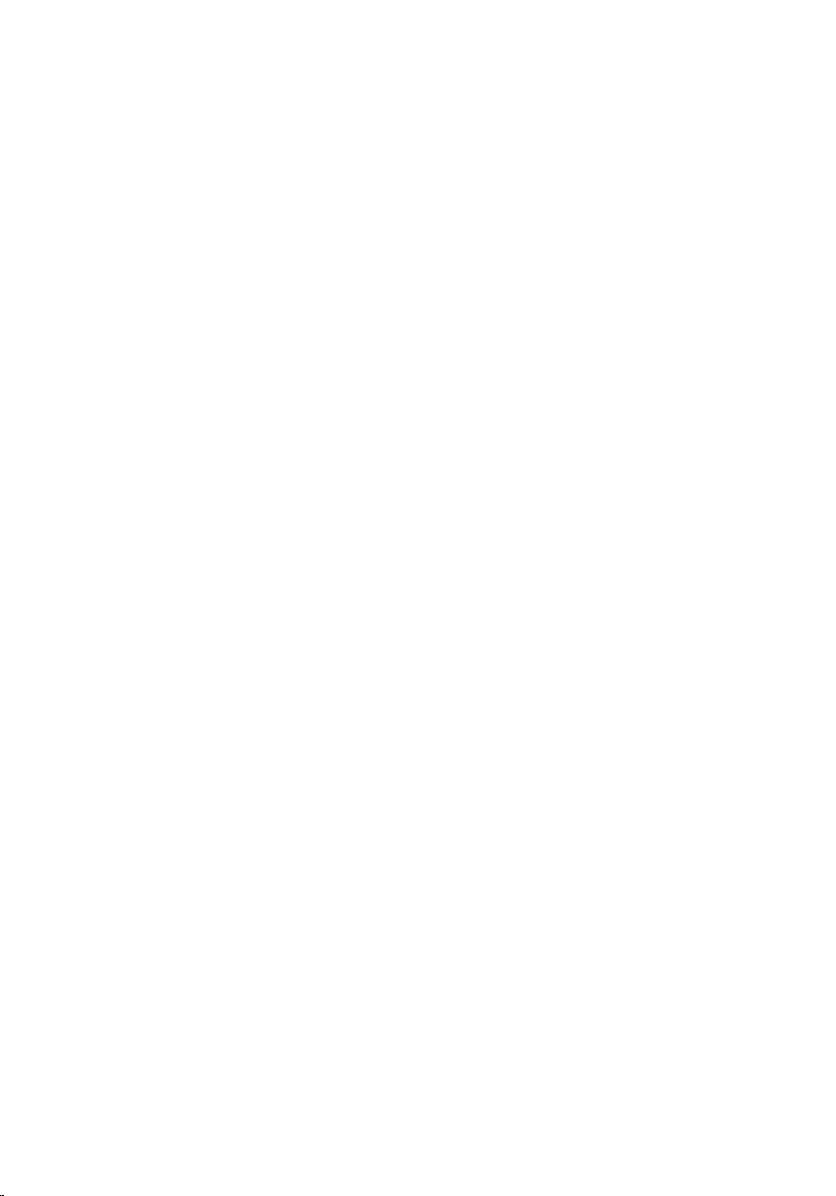
Nội dung
Trước khi thao tác bên trong máy tính bảng...................... 7
Trước khi bắt đầu ....................................................................................7
Hướng dẫn an toàn.................................................................................. 7
Công cụ được khuyên dùng...................................................................... 8
Sau khi thao tác bên trong máy tính bảng.......................... 9
Tháo pin................................................................................10
Quy trình...............................................................................................10
Lắp lại pin............................................................................. 14
Quy trình...............................................................................................14
Tháo ổ đĩa thể rắn................................................................15
Điều kiện tiên quyết................................................................................15
Quy trình...............................................................................................15
Lắp lại ổ đĩa thể rắn............................................................. 17
Quy trình...............................................................................................17
Sau các điều kiện tiên quyết....................................................................17
Tháo card không dây...........................................................18
Điều kiện tiên quyết................................................................................18
Quy trình...............................................................................................18
Lắp lại card không dây........................................................20
Quy trình...............................................................................................20
Sau các điều kiện tiên quyết....................................................................20
3
Page 4
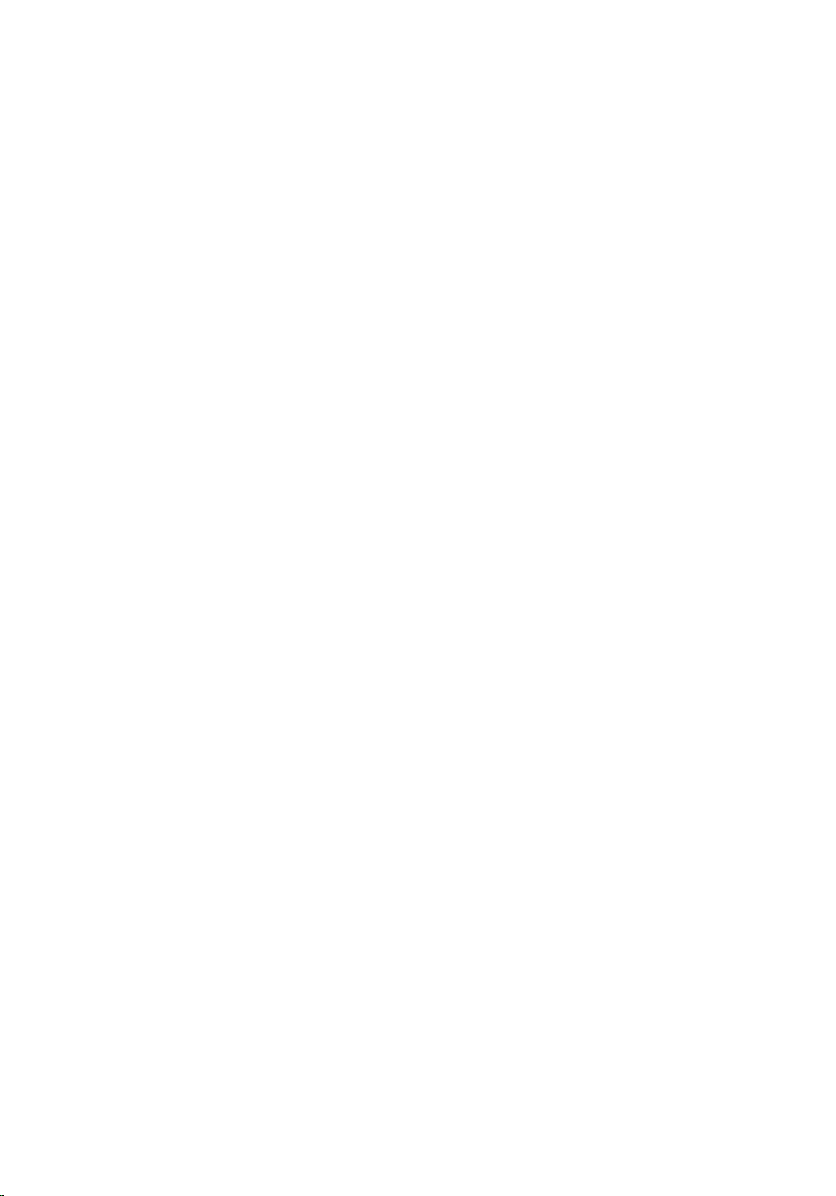
Tháo camera trước..............................................................21
Điều kiện tiên quyết................................................................................21
Quy trình...............................................................................................21
Lắp lại camera trước........................................................... 23
Quy trình...............................................................................................23
Sau các điều kiện tiên quyết....................................................................23
Tháo camera sau..................................................................24
Điều kiện tiên quyết................................................................................24
Quy trình...............................................................................................24
Lắp lại camera sau...............................................................26
Quy trình...............................................................................................26
Sau các điều kiện tiên quyết....................................................................26
Tháo pin dạng đồng xu....................................................... 27
Điều kiện tiên quyết................................................................................27
Quy trình...............................................................................................27
Lắp lại pin dạng đồng xu.....................................................29
Quy trình...............................................................................................29
Sau các điều kiện tiên quyết....................................................................29
Tháo cổng tai nghe..............................................................30
Điều kiện tiên quyết................................................................................30
Quy trình...............................................................................................30
Lắp lại cổng tai nghe........................................................... 32
Quy trình...............................................................................................32
Sau các điều kiện tiên quyết....................................................................32
4
Page 5
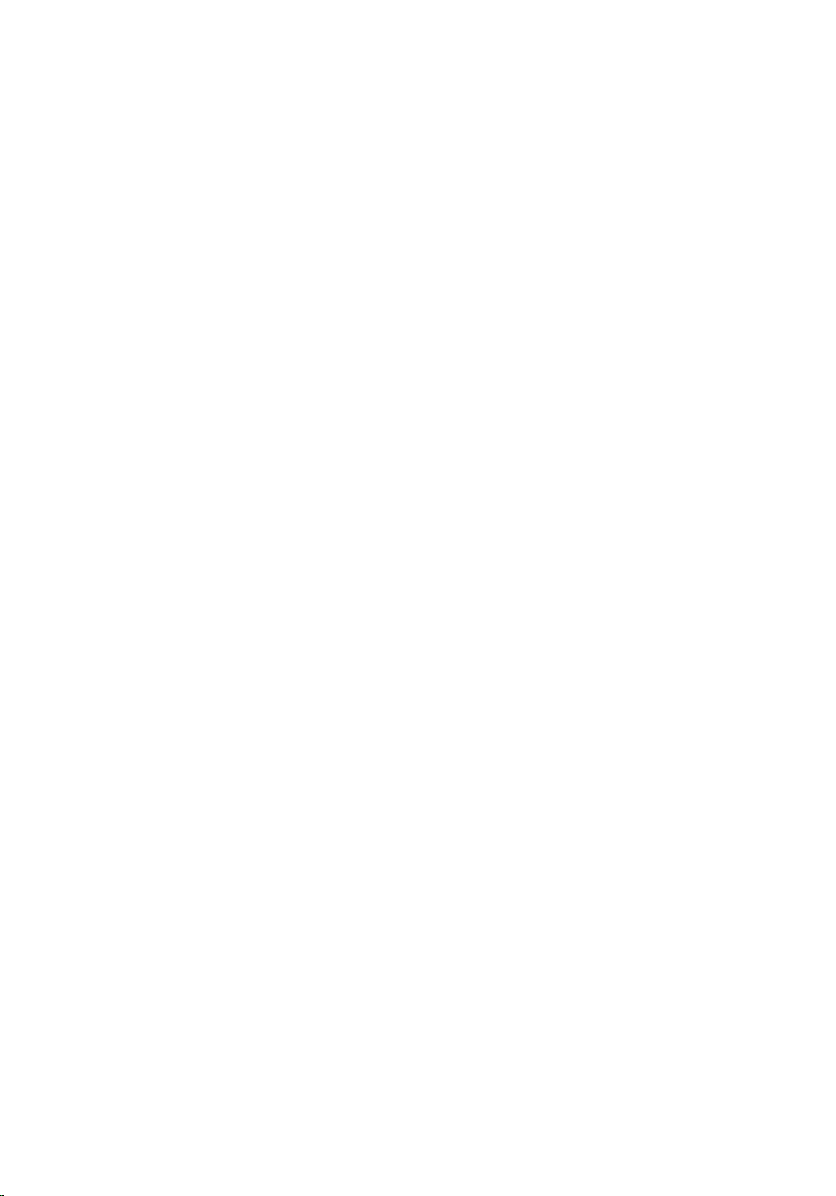
Tháo micrô............................................................................33
Điều kiện tiên quyết................................................................................33
Quy trình...............................................................................................33
Lắp lại micrô.........................................................................35
Quy trình...............................................................................................35
Sau các điều kiện tiên quyết....................................................................35
Tháo bo mạch nút nguồn....................................................36
Điều kiện tiên quyết................................................................................36
Quy trình...............................................................................................36
Lắp lại bo mạch nút nguồn................................................. 38
Quy trình...............................................................................................38
Sau các điều kiện tiên quyết....................................................................38
Tháo bo mạch nút âm lượng.............................................. 39
Điều kiện tiên quyết................................................................................39
Quy trình...............................................................................................39
Lắp lại bo mạch nút âm lượng........................................... 41
Quy trình...............................................................................................41
Sau các điều kiện tiên quyết....................................................................41
Tháo bo mạch hệ thống...................................................... 42
Điều kiện tiên quyết................................................................................42
Quy trình...............................................................................................42
Lắp lại bo mạch hệ thống....................................................46
Quy trình...............................................................................................46
Sau các điều kiện tiên quyết....................................................................46
5
Page 6
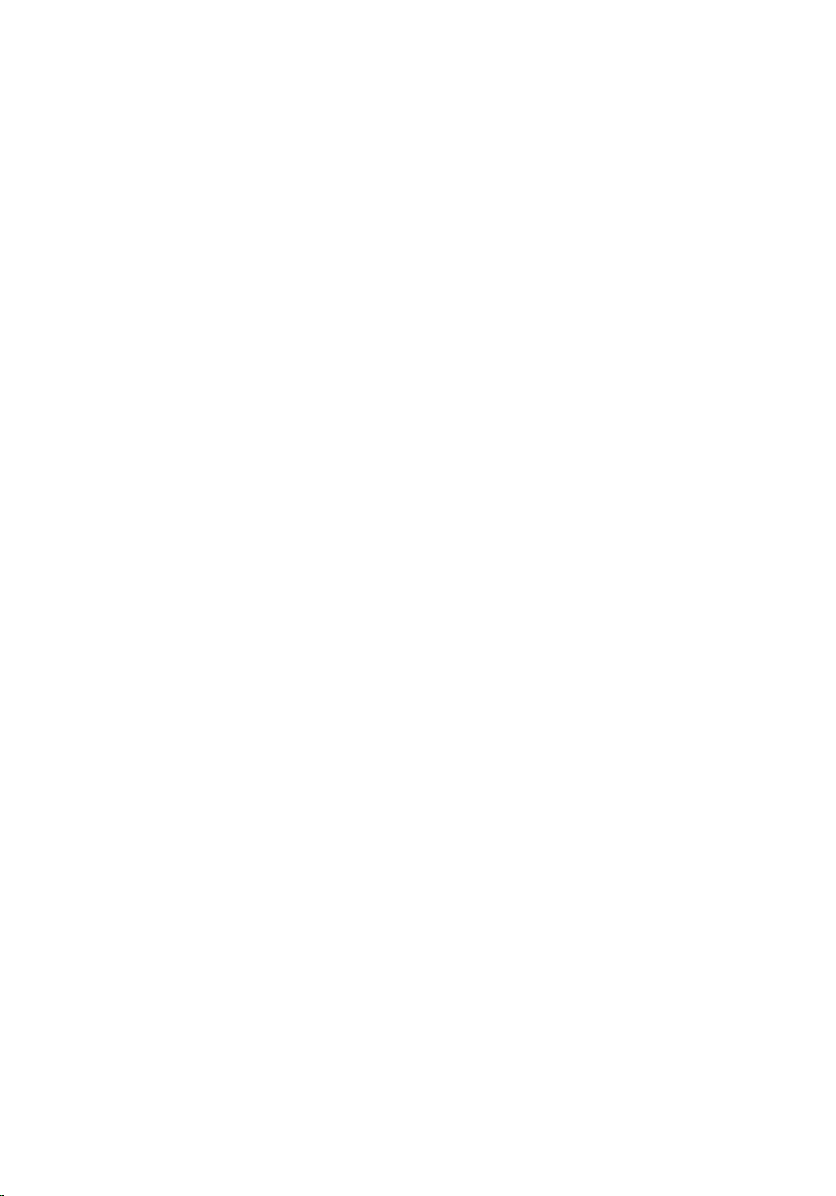
Tháo nắp lưng......................................................................47
Điều kiện tiên quyết................................................................................47
Quy trình...............................................................................................47
Lắp lại nắp lưng................................................................... 49
Quy trình...............................................................................................49
Sau các điều kiện tiên quyết....................................................................49
Tháo cụm màn hình.............................................................50
Điều kiện tiên quyết................................................................................50
Quy trình...............................................................................................50
Lắp lại cụm màn hình.......................................................... 52
Quy trình...............................................................................................52
Sau các điều kiện tiên quyết....................................................................52
Cập nhật BIOS......................................................................53
Nhận trợ giúp và liên hệ với Dell........................................54
Các nguồn tài nguyên tự hỗ trợ............................................................... 54
Liên hệ Dell........................................................................................... 55
6
Page 7
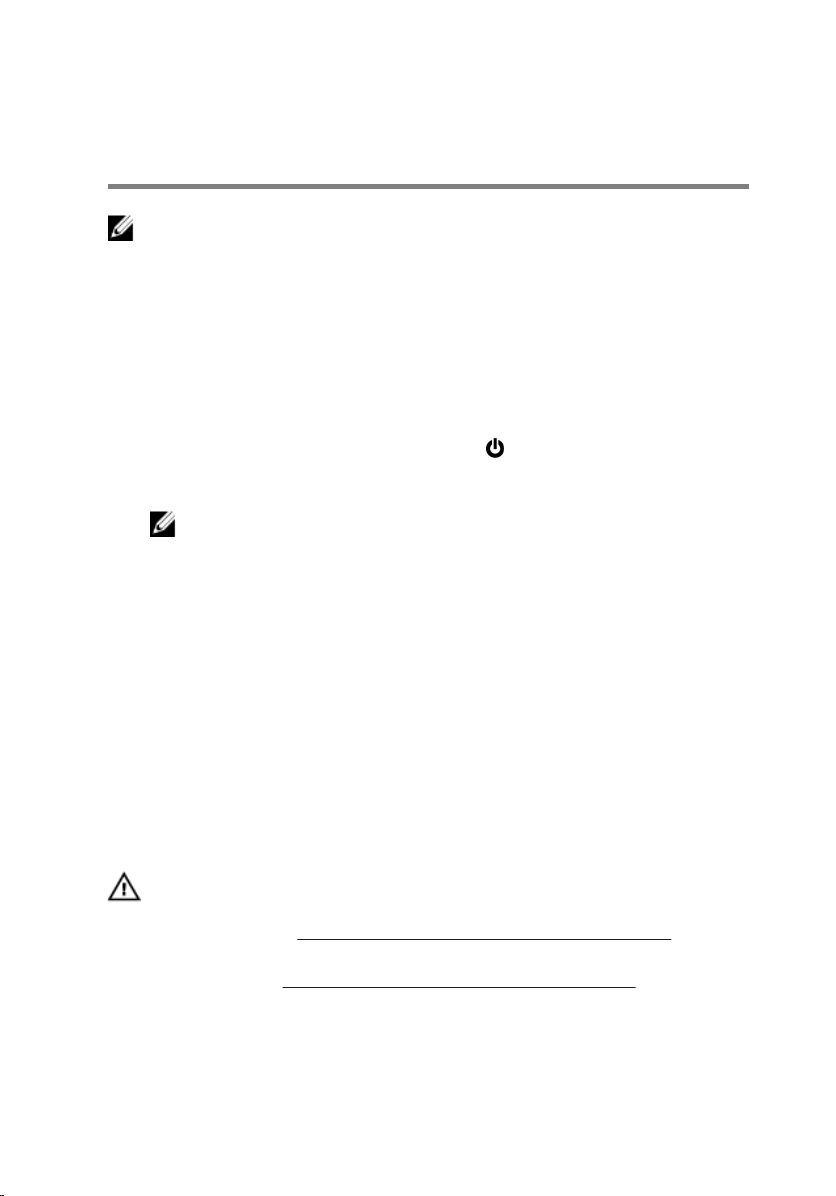
Trước khi thao tác bên trong máy tính bảng
GHI CHÚ: Các hình ảnh trong tài liệu này có thể khác với máy tính bảng
của bạn tùy thuộc vào cấu hình bạn đã đặt hàng.
Trước khi bắt đầu
1 Lưu và đóng tất cả các tập tin và thoát khỏi mọi ứng dụng đang mở.
2 Tắt máy tính bảng của bạn.
– Windows 10: Nhấp hoặc nhấn Start → Power → Shut down.
– Windows 7: Nhấp hoặc nhấn vào Start → Shut down.
GHI CHÚ: Nếu bạn đang sử dụng một hệ điều hành khác, hãy xem
tài liệu hệ điều hành của mình để biết các hướng dẫn tắt máy.
3 Ngắt đấu nối máy tính bảng và tất cả các thiết bị gắn kèm khỏi các ổ cắm
điện của chúng.
4 Ngắt đấu nối mọi loại dây cáp như cáp điện thoại, cáp mạng và các loại
khác ra khỏi máy tính bảng.
5 Ngắt đấu nối mọi thiết bị gắn kèm và thiết bị ngoại vi, chẳng hạn như bàn
phím, chuột, màn hình và các thiết bị khác ra khỏi máy tính bảng.
6 Tháo bất cứ thẻ nhớ và đĩa quang khỏi máy tính bảng của bạn, nếu có.
Hướng dẫn an toàn
Sử dụng các hướng dẫn an toàn sau đây để bảo vệ máy tính bảng của bạn khỏi
các hư hỏng có thể cũng như đảm bảo an toàn cá nhân của bạn.
CẢNH BÁO: Trước khi thao tác bên trong máy tính bảng, hãy đọc các
thông tin an toàn đi kèm với máy tính bảng của bạn và làm theo các
bước trong mục Trước khi thao tác bên trong máy tính bảng. Sau khi
thao tác bên trong máy tính bảng của bạn, hãy làm theo các hướng
dẫn trong mục Sau khi thao tác bên trong máy tính bảng. Để biết
thêm về các quy định an toàn tốt nhất, hãy xem trang chủ về Tuân
thủ Quy định tại www.dell.com/regulatory_compliance.
7
Page 8
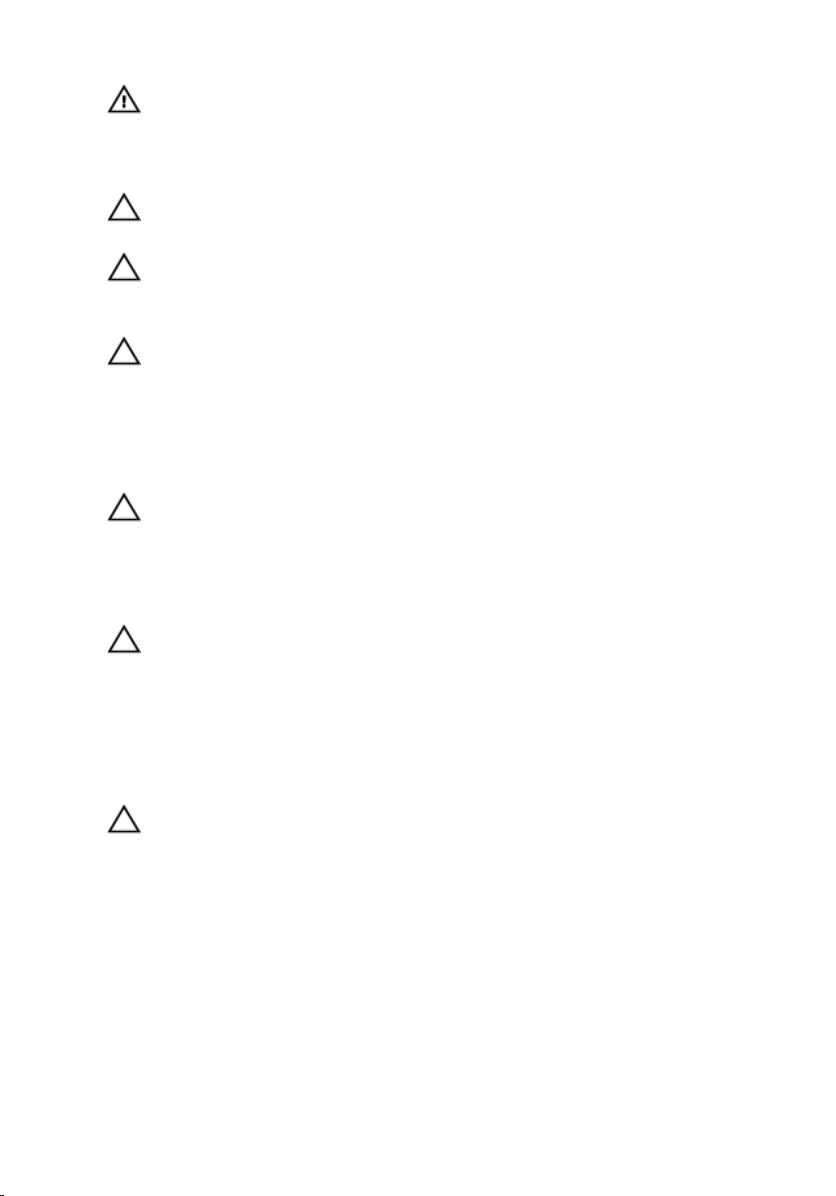
CẢNH BÁO: Ngắt đấu nối tất cả các nguồn điện trước khi mở nắp
máy tính bảng hoặc các panel. Sau khi kết thúc thao tác bên trong
máy tính bảng, hãy lắp lại tất cả các nắp, panel và ốc vít trước khi
đấu nối với nguồn điện.
THẬN TRỌNG: Để tránh làm hỏng máy tính bảng, đảm bảo rằng bề
mặt thao tác phải bằng phẳng và sạch sẽ.
THẬN TRỌNG: Để tránh làm hỏng các thành phần và card, hãy cầm
giữ chúng tại mép cạnh và tránh chạm vào các chân cắm hay điểm
tiếp xúc.
THẬN TRỌNG: Bạn chỉ nên tiến hành xử lý sự cố và sửa chữa khi
được cho phép hoặc được hướng dẫn bởi đội ngũ hỗ trợ kỹ thuật
của Dell. Hư hỏng do việc bảo trì không được phép của Dell không
thuộc phạm vi bảo hành theo giấy bảo hành của bạn. Hãy xem các
hướng dẫn an toàn đi kèm với sản phẩm hoặc tại www.dell.com/
regulatory_compliance.
THẬN TRỌNG: Trước khi chạm vào bất cứ thứ gì bên trong máy tính
bảng, hãy nối đất bản thân bạn bằng cách chạm vào một bề mặt kim
loại chưa sơn phủ. Trong khi thao tác, hãy thường xuyên chạm vào
một bề mặt kim loại chưa sơn phủ để khử tĩnh điện có thể gây hư hại
cho các thành phần bên trong.
THẬN TRỌNG: Khi bạn ngắt đấu nối dây cáp, hãy cầm đầu nối hoặc
mấu kéo của nó, không được cầm kéo bằng chính dây cáp đó. Một
số dây cáp dùng đầu nối có mấu khóa hoặc vít tai vặn mà bạn phải
nhả ra trước khi ngắt đấu nối cáp. Khi ngắt đấu nối các dây cáp, hãy
căn chỉnh chúng đều nhau để tránh bẻ cong các chân cắm đầu nối.
Khi đấu nối cáp, phải đảm bảo rằng các cổng và đầu nối được định
hướng và căn chỉnh chính xác.
THẬN TRỌNG: Nhấn và đẩy mọi thẻ đã lắp ra khỏi đầu đọc thẻ nhớ.
Công cụ được khuyên dùng
Các quy trình trong tài liệu này có thể yêu cầu các công cụ sau:
• Tuốc-nơ-vít Phillips
• Que nhựa mũi nhọn
8
Page 9
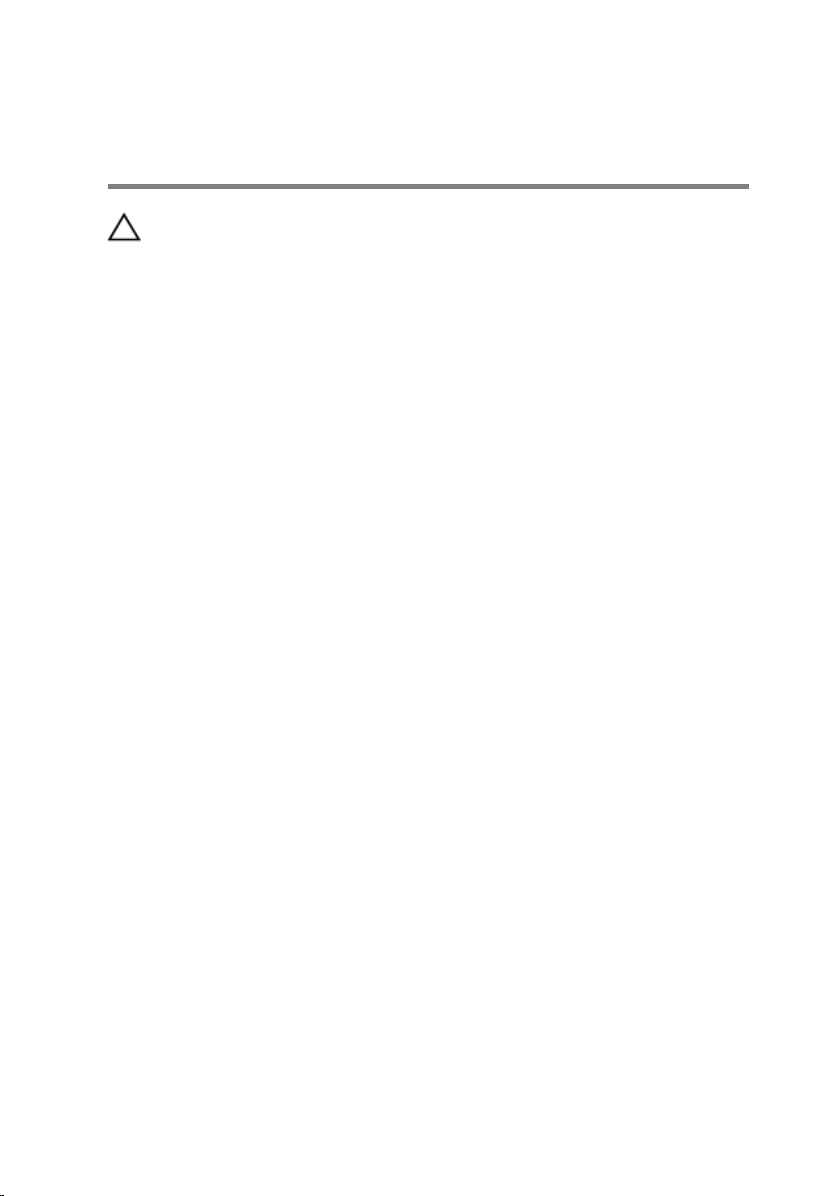
Sau khi thao tác bên trong máy tính bảng
THẬN TRỌNG: Để ốc vít thất lạc hoặc lỏng lẻo bên trong máy tính
bảng có thể gây hư hỏng nghiêm trọng máy tính bảng của bạn.
1 Lắp lại tất cả các ốc vít và đảm bảo rằng không còn ốc vít nào thất lạc bên
trong máy tính bảng của bạn.
2 Đấu nối mọi thiết bị bên ngoài, thiết bị ngoại vi và các dây cáp bạn đã tháo
ra trước khi thao tác trên máy tính bảng.
3 Lắp lại mọi thẻ nhớ, đĩa và bất cứ bộ phận nào khác mà bạn đã tháo ra
trước khi thao tác trên máy tính bảng.
4 Đấu nối máy tính bảng và tất cả các thiết bị gắn kèm vào ổ cắm điện của
chúng.
5 Bật máy tính bảng.
9
Page 10
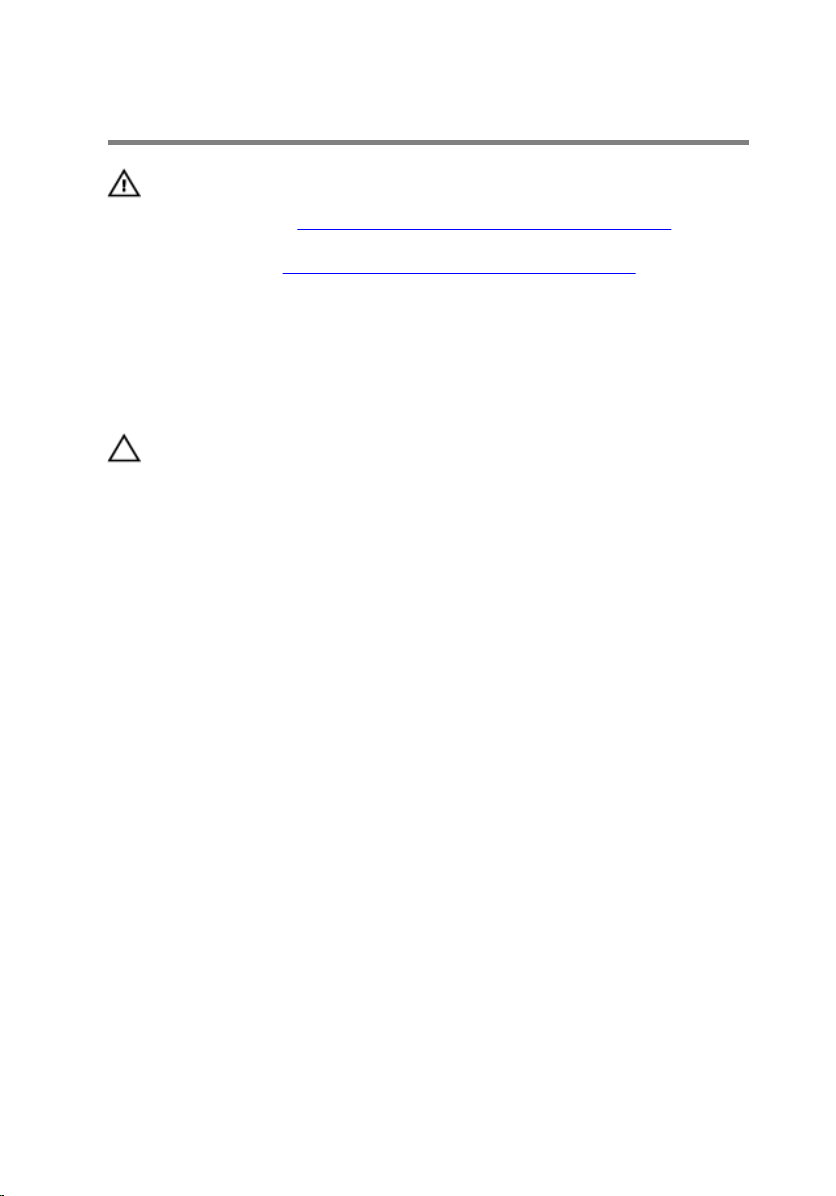
Tháo pin
CẢNH BÁO: Trước khi thao tác bên trong máy tính bảng, hãy đọc các
thông tin an toàn đi kèm với máy tính bảng của bạn và làm theo các
bước trong mục
thao tác bên trong máy tính bảng của bạn, hãy làm theo các hướng
dẫn trong mục
thêm về các quy định an toàn tốt nhất, hãy xem trang chủ về Tuân
thủ Quy định tại www.dell.com/regulatory_compliance.
Quy trình
THẬN TRỌNG: Trước khi mở máy tính bảng, hãy đảm bảo rằng bạn
đặt máy tính bảng trên một miếng vải mềm hoặc bề mặt sạch sẽ để
tránh các vết trầy xước trên màn hình.
1 Lật máy tính bảng lên.
2 Tháo các vít đang gắn cụm nắp lưng vào cụm màn hình.
Trước khi thao tác bên trong máy tính bảng. Sau khi
Sau khi thao tác bên trong máy tính bảng. Để biết
10
Page 11
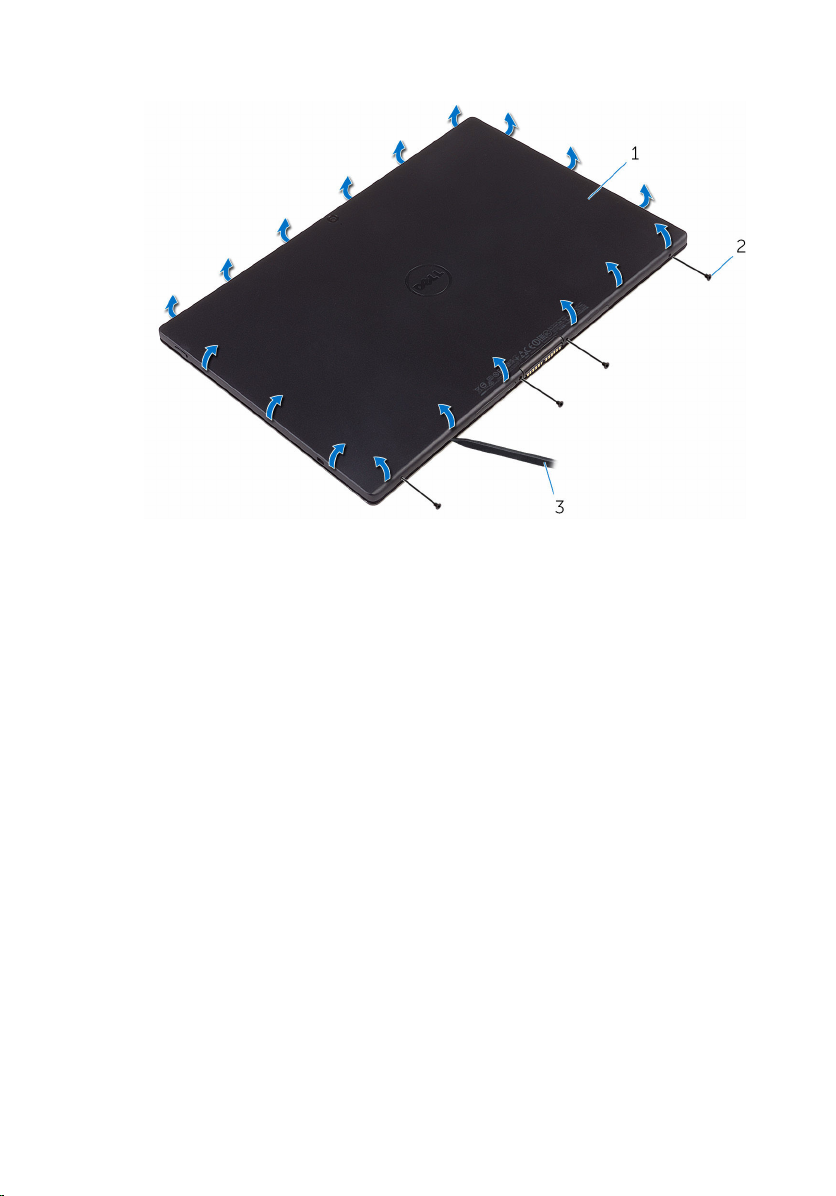
3 Sử dụng que nhựa mũi nhọn, hãy nạy dọc theo các mép cụm nắp lưng.
1 cụm nắp lưng 2 vít (4)
3 que nhựa mũi nhọn
11
Page 12
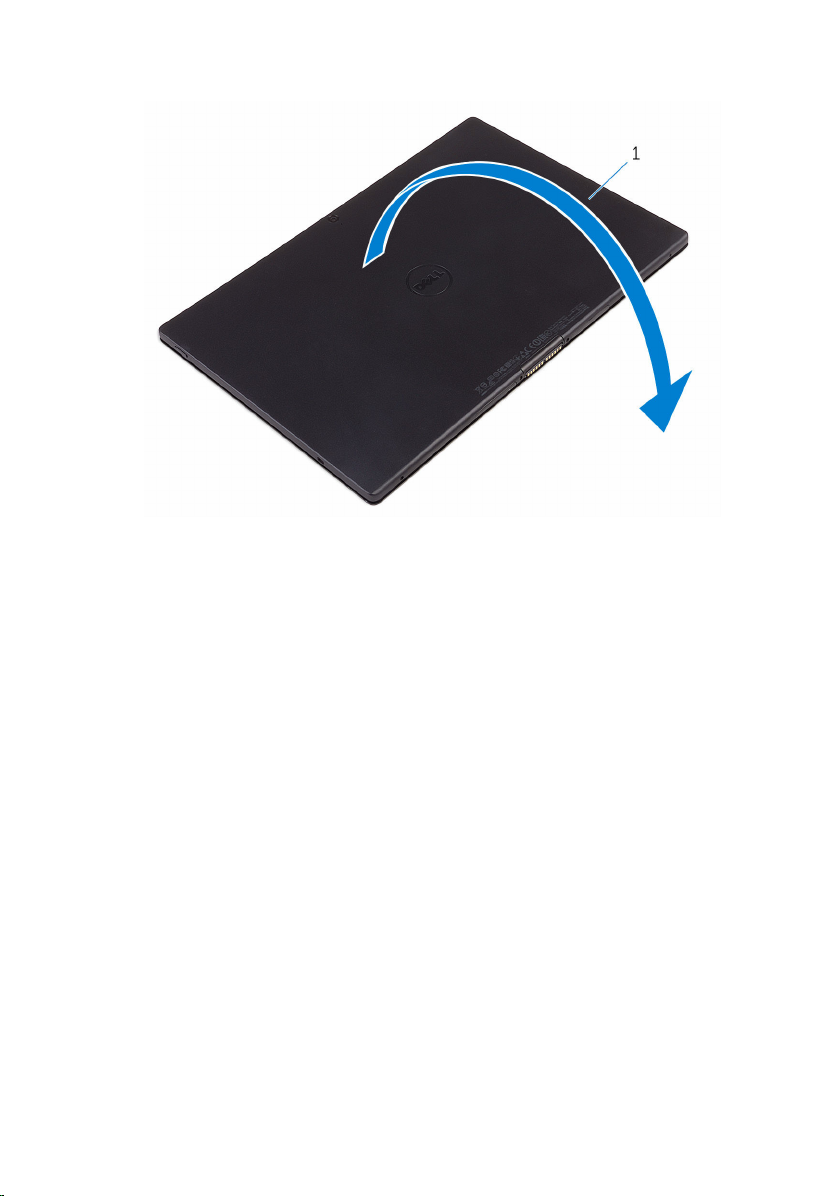
4 Cẩn thận nhấc cụm nắp lưng lên và lật nó lại.
1 cụm nắp lưng
5 Tháo các vít đang giữ chặt pin vào cụm nắp lưng.
6 Ngắt đấu nối dây cáp pin ra khỏi bo mạch hệ thống.
12
Page 13

7 Nhấc pin lên cùng với dây cáp của nó ra khỏi cụm nắp lưng.
1 cụm màn hình 2 vít (5)
3 pin 4 cụm nắp lưng
5 dây cáp pin
13
Page 14
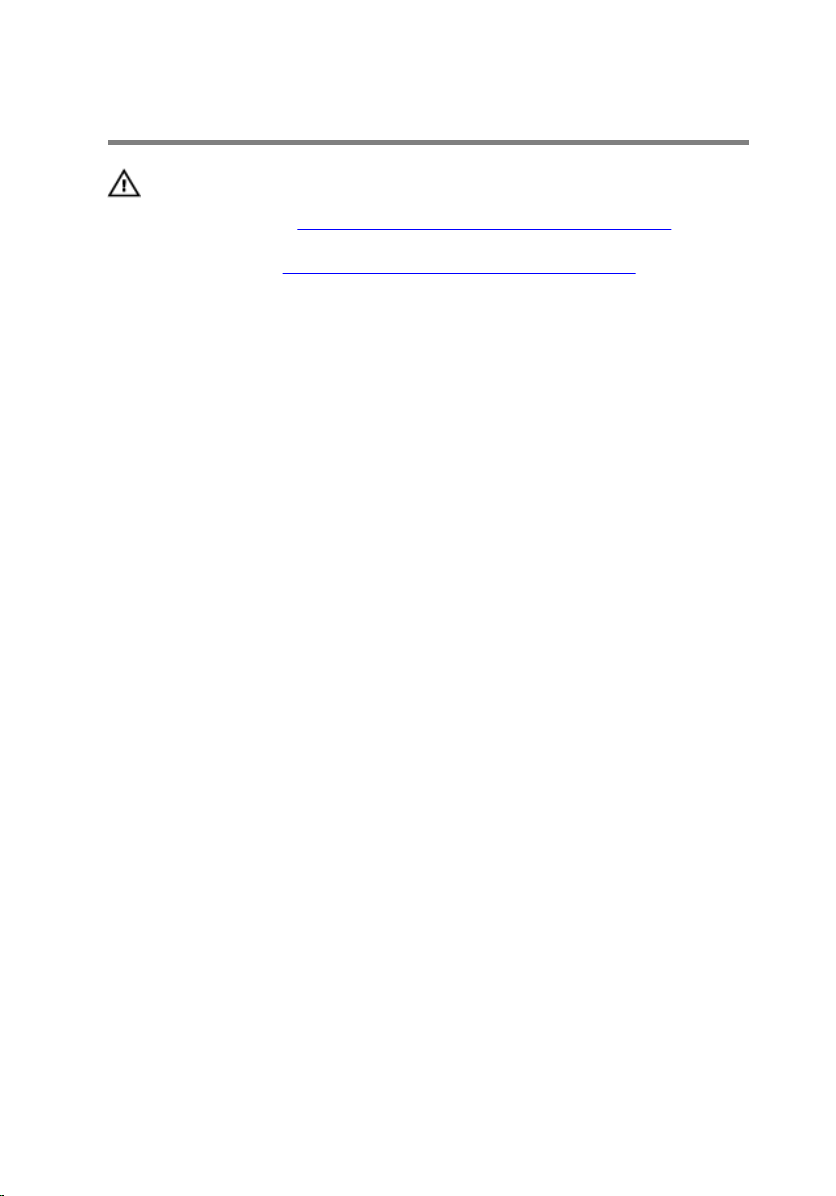
Lắp lại pin
CẢNH BÁO: Trước khi thao tác bên trong máy tính bảng, hãy đọc các
thông tin an toàn đi kèm với máy tính bảng của bạn và làm theo các
bước trong mục
thao tác bên trong máy tính bảng của bạn, hãy làm theo các hướng
dẫn trong mục
thêm về các quy định an toàn tốt nhất, hãy xem trang chủ về Tuân
thủ Quy định tại www.dell.com/regulatory_compliance.
Quy trình
1 Căn chỉnh các lỗ vít trên pin với các lỗ vít trên cụm nắp lưng.
2 Lắp lại các vít nhằm giữ chặt pin vào cụm nắp lưng.
3 Đấu nối dây cáp pin vào bo mạch hệ thống.
4 Căn chỉnh cụm nắp lưng với cụm màn hình rồi gắn khớp nó vào đúng vị trí.
5 Lắp lại các vít để cố định cụm nắp lưng vào cụm màn hình.
6 Lật máy tính bảng lên.
Trước khi thao tác bên trong máy tính bảng. Sau khi
Sau khi thao tác bên trong máy tính bảng. Để biết
14
Page 15
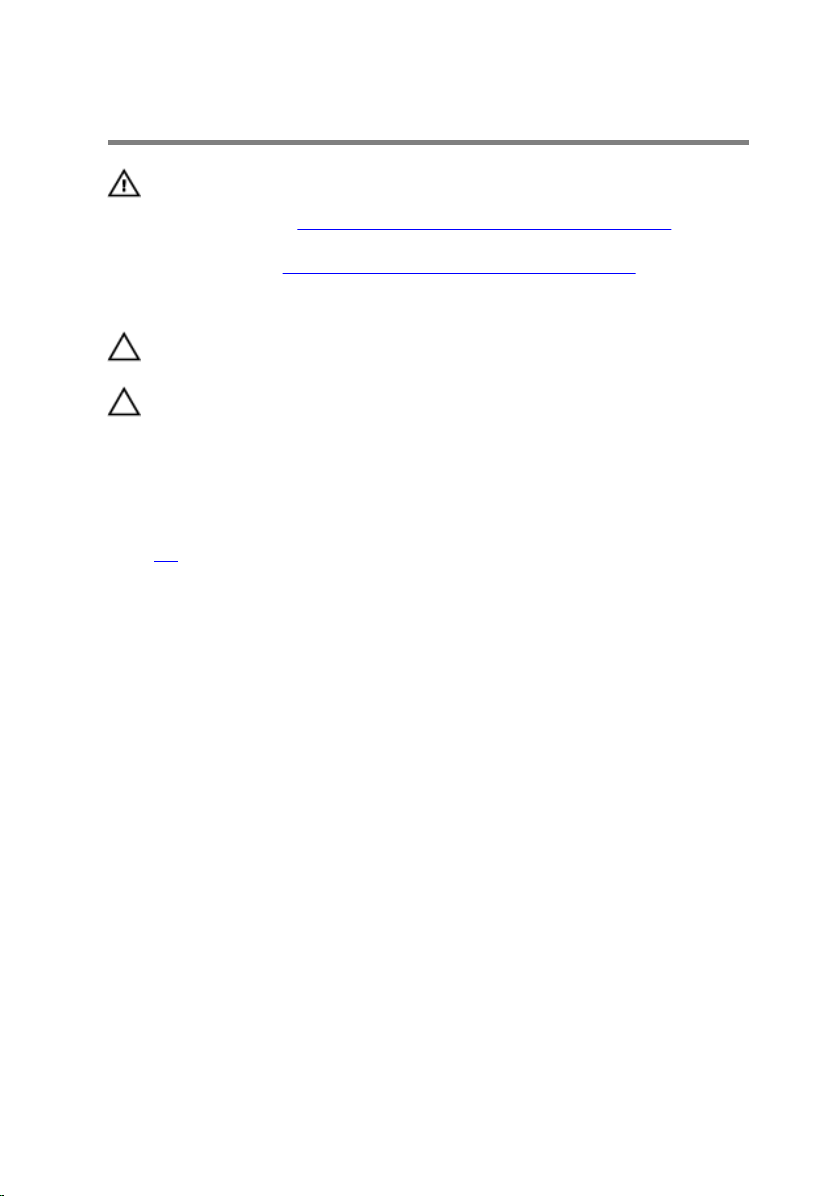
Tháo ổ đĩa thể rắn
CẢNH BÁO: Trước khi thao tác bên trong máy tính bảng, hãy đọc các
thông tin an toàn đi kèm với máy tính bảng của bạn và làm theo các
bước trong mục
thao tác bên trong máy tính bảng của bạn, hãy làm theo các hướng
dẫn trong mục
thêm về các quy định an toàn tốt nhất, hãy xem trang chủ về Tuân
thủ Quy định tại www.dell.com/regulatory_compliance.
THẬN TRỌNG: Ổ đĩa thể rắn thường rất mỏng manh. Phải hết sức
thận trọng khi cầm giữ ổ cứng.
THẬN TRỌNG: Để tránh mất dữ liệu, không được tháo ổ đĩa thể rắn
ra trong khi máy tính bảng đang ở trạng thái ngủ hoặc bật.
Điều kiện tiên quyết
Tháo pin.
Quy trình
1 Tháo con vít đang giữ chặt ổ đĩa thể rắn vào cụm nắp lưng.
Trước khi thao tác bên trong máy tính bảng. Sau khi
Sau khi thao tác bên trong máy tính bảng. Để biết
15
Page 16
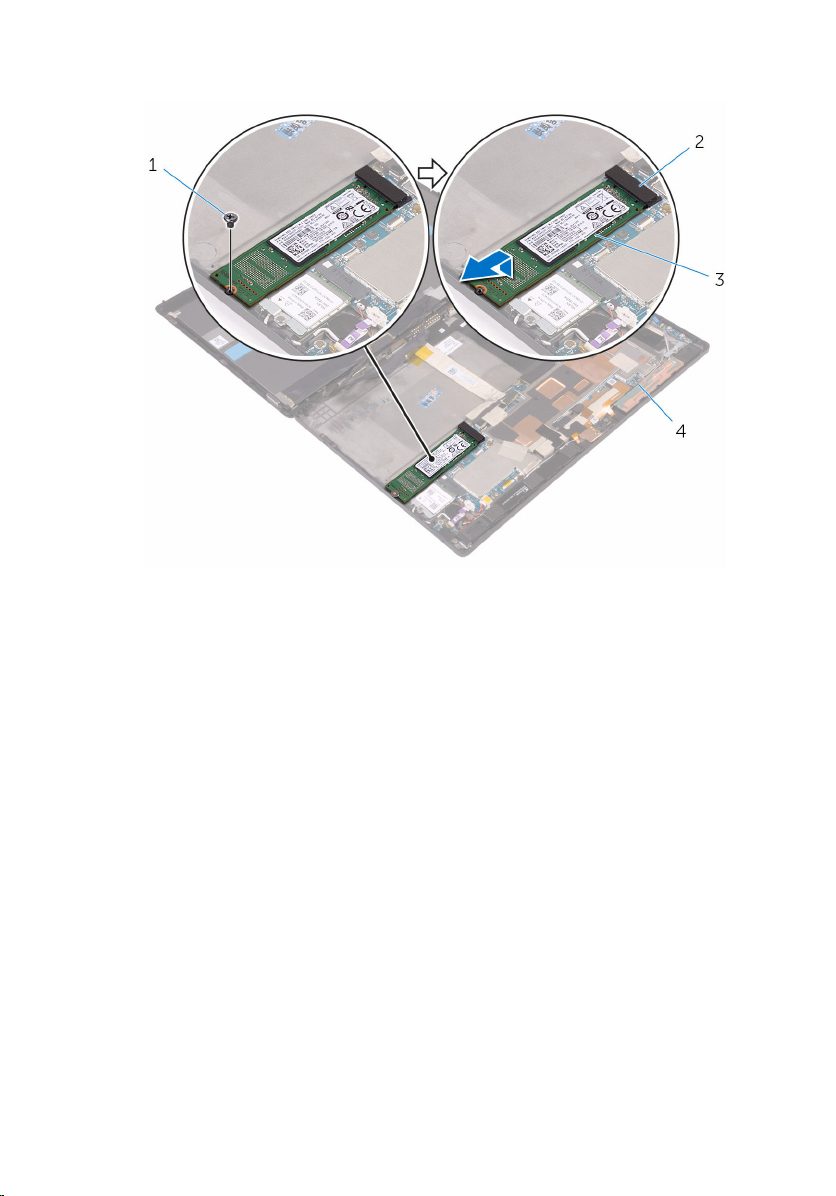
2 Nhấc lên và trượt ổ đĩa thể rắn ra khỏi cụm nắp lưng.
1 vít 2 khe cắm ổ đĩa thể rắn
3 ổ đĩa thể rắn 4 cụm nắp lưng
16
Page 17

Lắp lại ổ đĩa thể rắn
CẢNH BÁO: Trước khi thao tác bên trong máy tính bảng, hãy đọc các
thông tin an toàn đi kèm với máy tính bảng của bạn và làm theo các
bước trong mục
thao tác bên trong máy tính bảng của bạn, hãy làm theo các hướng
dẫn trong mục
thêm về các quy định an toàn tốt nhất, hãy xem trang chủ về Tuân
thủ Quy định tại www.dell.com/regulatory_compliance.
THẬN TRỌNG: Ổ đĩa thể rắn thường rất mỏng manh. Phải hết sức
thận trọng khi cầm giữ ổ cứng.
Quy trình
1 Trượt ổ đĩa thể rắn vào trong khe cắm trên bo mạch hệ thống.
2 Căn chỉnh lỗ vít trên ổ đĩa thể rắn với lỗ vít trên cụm nắp lưng.
3 Lắp lại con vít nhằm giữ chặt ổ đĩa thể rắn vào cụm nắp lưng.
Sau các điều kiện tiên quyết
Lắp lại pin.
Trước khi thao tác bên trong máy tính bảng. Sau khi
Sau khi thao tác bên trong máy tính bảng. Để biết
17
Page 18

Tháo card không dây
CẢNH BÁO: Trước khi thao tác bên trong máy tính bảng, hãy đọc các
thông tin an toàn đi kèm với máy tính bảng của bạn và làm theo các
bước trong mục
thao tác bên trong máy tính bảng của bạn, hãy làm theo các hướng
dẫn trong mục
thêm về các quy định an toàn tốt nhất, hãy xem trang chủ về Tuân
thủ Quy định tại www.dell.com/regulatory_compliance.
Điều kiện tiên quyết
Tháo pin.
Quy trình
1 Tháo con vít đang gắn tấm nẹp card không dây và card không dây vào bo
mạch hệ thống.
2 Nhấc tấm nẹp card không dây ra khỏi card không dây.
3 Ngắt đấu nối dây cáp ăng-ten ra khỏi card không dây.
Trước khi thao tác bên trong máy tính bảng. Sau khi
Sau khi thao tác bên trong máy tính bảng. Để biết
18
Page 19

4 Trượt và tháo card không dây ra khỏi khe cắm card không dây.
1 tấm nẹp card không dây 2 vít
3 dây cáp ăng-ten (2) 4 card không dây
5 khe cắm card không dây 6 rãnh khía
7 mấu
19
Page 20

Lắp lại card không dây
CẢNH BÁO: Trước khi thao tác bên trong máy tính bảng, hãy đọc các
thông tin an toàn đi kèm với máy tính bảng của bạn và làm theo các
bước trong mục
thao tác bên trong máy tính bảng của bạn, hãy làm theo các hướng
dẫn trong mục
thêm về các quy định an toàn tốt nhất, hãy xem trang chủ về Tuân
thủ Quy định tại www.dell.com/regulatory_compliance.
Quy trình
THẬN TRỌNG: Để tránh hư hỏng card không dây mini, không được
đặt bất cứ dây cáp nào bên dưới nó.
1 Căn chỉnh rãnh khía trên card không dây với mấu trên khe cắm card không
dây và trượt card vào trong khe cắm card không dây.
2 Căn chỉnh lỗ vít trên card không dây với lỗ vít trên bo mạch hệ thống.
3 Đấu nối các dây cáp ăng-ten vào card không dây. Bảng dưới đây cung cấp
sơ đồ màu của dây cáp ăng-ten cho card không dây được máy tính bảng
của bạn hỗ trợ:
Đầu nối trên card không dây mini Màu dây cáp ăng-ten
Dây nguồn (tam giác màu trắng) Trắng
Trước khi thao tác bên trong máy tính bảng. Sau khi
Sau khi thao tác bên trong máy tính bảng. Để biết
Dây phụ (tam giác màu đen) Đen
4 Căn chỉnh lỗ vít trên tấm đậy card không dây với lỗ vít trên bo mạch hệ
thống.
5 Lắp lại con vít để gắn tấm nẹp card không dây và card không dây vào bo
mạch hệ thống.
Sau các điều kiện tiên quyết
Lắp lại pin.
20
Page 21

Tháo camera trước
CẢNH BÁO: Trước khi thao tác bên trong máy tính bảng, hãy đọc các
thông tin an toàn đi kèm với máy tính bảng của bạn và làm theo các
bước trong mục
thao tác bên trong máy tính bảng của bạn, hãy làm theo các hướng
dẫn trong mục
thêm về các quy định an toàn tốt nhất, hãy xem trang chủ về Tuân
thủ Quy định tại www.dell.com/regulatory_compliance.
Điều kiện tiên quyết
Tháo pin.
Quy trình
1 Tháo con vít đang giữ chặt camera trước vào cụm nắp lưng.
2 Ngắt đấu nối dây cáp camera ra khỏi bo mạch hệ thống.
Trước khi thao tác bên trong máy tính bảng. Sau khi
Sau khi thao tác bên trong máy tính bảng. Để biết
21
Page 22

3 Nhấc camera trước lên cùng với dây cáp của nó ra khỏi cụm nắp lưng.
1 dây cáp camera 2 vít
3 camera trước 4 cụm nắp lưng
22
Page 23

Lắp lại camera trước
CẢNH BÁO: Trước khi thao tác bên trong máy tính bảng, hãy đọc các
thông tin an toàn đi kèm với máy tính bảng của bạn và làm theo các
bước trong mục
thao tác bên trong máy tính bảng của bạn, hãy làm theo các hướng
dẫn trong mục
thêm về các quy định an toàn tốt nhất, hãy xem trang chủ về Tuân
thủ Quy định tại www.dell.com/regulatory_compliance.
Quy trình
1 Căn chỉnh lỗ vít trên camera trước với lỗ vít trên cụm nắp lưng.
2 Lắp lại con vít nhằm giữ chặt camera trước vào cụm nắp lưng.
3 Đấu nối dây cáp camera vào bo mạch hệ thống.
Sau các điều kiện tiên quyết
Lắp lại pin.
Trước khi thao tác bên trong máy tính bảng. Sau khi
Sau khi thao tác bên trong máy tính bảng. Để biết
23
Page 24

Tháo camera sau
CẢNH BÁO: Trước khi thao tác bên trong máy tính bảng, hãy đọc các
thông tin an toàn đi kèm với máy tính bảng của bạn và làm theo các
bước trong mục
thao tác bên trong máy tính bảng của bạn, hãy làm theo các hướng
dẫn trong mục
thêm về các quy định an toàn tốt nhất, hãy xem trang chủ về Tuân
thủ Quy định tại www.dell.com/regulatory_compliance.
Điều kiện tiên quyết
Tháo pin.
Quy trình
1 Tháo con vít đang giữ chặt camera sau vào cụm nắp lưng.
2 Ngắt đấu nối dây cáp camera ra khỏi bo mạch hệ thống.
Trước khi thao tác bên trong máy tính bảng. Sau khi
Sau khi thao tác bên trong máy tính bảng. Để biết
24
Page 25

3 Nhấc camera sau lên cùng với dây cáp của nó ra khỏi cụm nắp lưng.
1 dây cáp camera 2 vít
3 camera sau 4 cụm nắp lưng
25
Page 26

Lắp lại camera sau
CẢNH BÁO: Trước khi thao tác bên trong máy tính bảng, hãy đọc các
thông tin an toàn đi kèm với máy tính bảng của bạn và làm theo các
bước trong mục
thao tác bên trong máy tính bảng của bạn, hãy làm theo các hướng
dẫn trong mục
thêm về các quy định an toàn tốt nhất, hãy xem trang chủ về Tuân
thủ Quy định tại www.dell.com/regulatory_compliance.
Quy trình
1 Căn chỉnh lỗ vít trên camera sau với lỗ vít trên cụm nắp lưng.
2 Lắp lại con vít nhằm giữ chặt camera sau vào cụm nắp lưng.
3 Đấu nối dây cáp camera vào bo mạch hệ thống.
Sau các điều kiện tiên quyết
Lắp lại pin.
Trước khi thao tác bên trong máy tính bảng. Sau khi
Sau khi thao tác bên trong máy tính bảng. Để biết
26
Page 27

Tháo pin dạng đồng xu
CẢNH BÁO: Trước khi thao tác bên trong máy tính bảng, hãy đọc các
thông tin an toàn đi kèm với máy tính bảng của bạn và làm theo các
bước trong mục
thao tác bên trong máy tính bảng của bạn, hãy làm theo các hướng
dẫn trong mục
thêm về các quy định an toàn tốt nhất, hãy xem trang chủ về Tuân
thủ Quy định tại www.dell.com/regulatory_compliance.
THẬN TRỌNG: Tháo pin dạng đồng xu ra sẽ thiết lập lại các cài đặt
chương trình thiết lập BIOS về mặc định. Khuyến cáo bạn nên ghi lại
các cài đặt của chương trình thiết lập BIOS trước khi tháo pin dạng
đồng xu này ra.
Điều kiện tiên quyết
Tháo pin.
Quy trình
1 Nhấc chốt lên và ngắt đấu nối dây cáp bo mạch nút nguồn ra khỏi bo mạch
nút nguồn.
2 Ngắt kết nối dây cáp pin dạng đồng xu khỏi bo mạch hệ thống.
Trước khi thao tác bên trong máy tính bảng. Sau khi
Sau khi thao tác bên trong máy tính bảng. Để biết
27
Page 28

3 Lật pin dạng đồng xu ra khỏi cụm nắp lưng.
28
1 chốt 2 dây cáp bo mạch nút
nguồn
3 pin dạng đồng xu 4 dây cáp pin dạng đồng xu
5 cụm nắp lưng
Page 29

Lắp lại pin dạng đồng xu
CẢNH BÁO: Trước khi thao tác bên trong máy tính bảng, hãy đọc các
thông tin an toàn đi kèm với máy tính bảng của bạn và làm theo các
bước trong mục
thao tác bên trong máy tính bảng của bạn, hãy làm theo các hướng
dẫn trong mục
thêm về các quy định an toàn tốt nhất, hãy xem trang chủ về Tuân
thủ Quy định tại www.dell.com/regulatory_compliance.
Quy trình
1 Dán dính pin dạng đồng xu vào cụm nắp lưng.
2 Đấu nối dây cáp pin dạng đồng xu vào bo mạch hệ thống.
3 Trượt dây cáp bo mạch nút nguồn vào trong đầu nối của nó trên bo mạch
nút nguồn và nhấn chốt xuống để cố định dây cáp.
Sau các điều kiện tiên quyết
Lắp lại pin.
Trước khi thao tác bên trong máy tính bảng. Sau khi
Sau khi thao tác bên trong máy tính bảng. Để biết
29
Page 30

Tháo cổng tai nghe
CẢNH BÁO: Trước khi thao tác bên trong máy tính bảng, hãy đọc các
thông tin an toàn đi kèm với máy tính bảng của bạn và làm theo các
bước trong mục
thao tác bên trong máy tính bảng của bạn, hãy làm theo các hướng
dẫn trong mục
thêm về các quy định an toàn tốt nhất, hãy xem trang chủ về Tuân
thủ Quy định tại www.dell.com/regulatory_compliance.
Điều kiện tiên quyết
Tháo pin.
Quy trình
1 Tháo các vít đang giữ chặt tấm nẹp cổng tai nghe và cổng tai nghe vào
cụm nắp lưng.
2 Nhấc tấm nẹp cổng tai nghe ra khỏi cổng tai nghe.
3 Nhấc chốt lên và tháo cáp cổng tai nghe ra khỏi bo mạch hệ thống.
Trước khi thao tác bên trong máy tính bảng. Sau khi
Sau khi thao tác bên trong máy tính bảng. Để biết
30
Page 31

4 Nhấc cổng tai nghe lên cùng với dây cáp của nó ra khỏi cụm nắp lưng.
1 cụm nắp lưng 2 cổng tai nghe
3 cáp cổng tai nghe 4 chốt
5 tấm nẹp cổng tai nghe 6 vít (2)
31
Page 32

Lắp lại cổng tai nghe
CẢNH BÁO: Trước khi thao tác bên trong máy tính bảng, hãy đọc các
thông tin an toàn đi kèm với máy tính bảng của bạn và làm theo các
bước trong mục
thao tác bên trong máy tính bảng của bạn, hãy làm theo các hướng
dẫn trong mục
thêm về các quy định an toàn tốt nhất, hãy xem trang chủ về Tuân
thủ Quy định tại www.dell.com/regulatory_compliance.
Quy trình
1 Trượt dây cáp cổng tai nghe vào trong đầu nối của nó trên bo mạch hệ
thống và nhấn chốt xuống để cố định dây cáp.
2 Căn chỉnh các lỗ vít tấm nẹp cổng tai nghe và cổng tai nghe với các lỗ vít
trên cụm nắp lưng.
3 Lắp lại các vít để giữ chặt tấm nẹp cổng tai nghe và cổng tai nghe vào cụm
nắp lưng.
Sau các điều kiện tiên quyết
Lắp lại pin.
Trước khi thao tác bên trong máy tính bảng. Sau khi
Sau khi thao tác bên trong máy tính bảng. Để biết
32
Page 33

Tháo micrô
CẢNH BÁO: Trước khi thao tác bên trong máy tính bảng, hãy đọc các
thông tin an toàn đi kèm với máy tính bảng của bạn và làm theo các
bước trong mục
thao tác bên trong máy tính bảng của bạn, hãy làm theo các hướng
dẫn trong mục
thêm về các quy định an toàn tốt nhất, hãy xem trang chủ về Tuân
thủ Quy định tại www.dell.com/regulatory_compliance.
Điều kiện tiên quyết
1 Tháo pin.
2 Tháo camera trước.
3 Tháo camera sau.
Quy trình
1 Ngắt đấu nối dây cáp micrô ra khỏi bo mạch hệ thống.
Trước khi thao tác bên trong máy tính bảng. Sau khi
Sau khi thao tác bên trong máy tính bảng. Để biết
33
Page 34

2 Nhấc micrô lên cùng với dây cáp ra khỏi cụm nắp lưng.
1 dây cáp micrô 2 micrô (2)
3 cụm nắp lưng
34
Page 35

Lắp lại micrô
CẢNH BÁO: Trước khi thao tác bên trong máy tính bảng, hãy đọc các
thông tin an toàn đi kèm với máy tính bảng của bạn và làm theo các
bước trong mục
thao tác bên trong máy tính bảng của bạn, hãy làm theo các hướng
dẫn trong mục
thêm về các quy định an toàn tốt nhất, hãy xem trang chủ về Tuân
thủ Quy định tại www.dell.com/regulatory_compliance.
Quy trình
1 Căn chỉnh các micrô trên cụm nắp lưng và gắn khớp chúng vào vị trí.
2 Đấu nối dây cáp micrô vào bo mạch hệ thống.
Sau các điều kiện tiên quyết
1 Lắp lại camera sau.
2 Lắp lại camera trước.
3 Lắp lại pin.
Trước khi thao tác bên trong máy tính bảng. Sau khi
Sau khi thao tác bên trong máy tính bảng. Để biết
35
Page 36

Tháo bo mạch nút nguồn
CẢNH BÁO: Trước khi thao tác bên trong máy tính bảng, hãy đọc các
thông tin an toàn đi kèm với máy tính bảng của bạn và làm theo các
bước trong mục
thao tác bên trong máy tính bảng của bạn, hãy làm theo các hướng
dẫn trong mục
thêm về các quy định an toàn tốt nhất, hãy xem trang chủ về Tuân
thủ Quy định tại www.dell.com/regulatory_compliance.
Điều kiện tiên quyết
Tháo pin.
Quy trình
1 Tháo các vít đang giữ chặt bo mạch nút nguồn vào cụm nắp lưng.
2 Nhấc chốt lên và ngắt đấu nối dây cáp bo mạch nút nguồn ra khỏi bo mạch
nút nguồn.
Trước khi thao tác bên trong máy tính bảng. Sau khi
Sau khi thao tác bên trong máy tính bảng. Để biết
36
Page 37

3 Nhấc bo mạch nút nguồn ra khỏi cụm nắp lưng.
1 vít (2) 2 bo mạch nút nguồn
3 dây cáp bo mạch nút nguồn 4 cụm nắp lưng
37
Page 38

Lắp lại bo mạch nút nguồn
CẢNH BÁO: Trước khi thao tác bên trong máy tính bảng, hãy đọc các
thông tin an toàn đi kèm với máy tính bảng của bạn và làm theo các
bước trong mục
thao tác bên trong máy tính bảng của bạn, hãy làm theo các hướng
dẫn trong mục
thêm về các quy định an toàn tốt nhất, hãy xem trang chủ về Tuân
thủ Quy định tại www.dell.com/regulatory_compliance.
Quy trình
1 Căn chỉnh các lỗ vít trên bo mạch nút nguồn với các lỗ vít trên cụm nắp
lưng.
2 Lắp lại các vít nhằm giữ chặt bo mạch nút nguồn vào cụm nắp lưng.
3 Trượt dây cáp bo mạch nút nguồn vào trong đầu nối trên bo mạch nút
nguồn và nhấn chốt xuống để cố định dây cáp.
Sau các điều kiện tiên quyết
Lắp lại pin.
Trước khi thao tác bên trong máy tính bảng. Sau khi
Sau khi thao tác bên trong máy tính bảng. Để biết
38
Page 39

Tháo bo mạch nút âm lượng
CẢNH BÁO: Trước khi thao tác bên trong máy tính bảng, hãy đọc các
thông tin an toàn đi kèm với máy tính bảng của bạn và làm theo các
bước trong mục
thao tác bên trong máy tính bảng của bạn, hãy làm theo các hướng
dẫn trong mục
thêm về các quy định an toàn tốt nhất, hãy xem trang chủ về Tuân
thủ Quy định tại www.dell.com/regulatory_compliance.
Điều kiện tiên quyết
Tháo pin.
Quy trình
1 Tháo các vít đang giữ chặt bo mạch nút âm lượng vào cụm nắp lưng.
2 Nhấc chốt lên và ngắt đấu nối dây cáp bo mạch nút âm lượng ra khỏi bo
mạch nút âm lượng.
Trước khi thao tác bên trong máy tính bảng. Sau khi
Sau khi thao tác bên trong máy tính bảng. Để biết
39
Page 40

3 Nhấc bo mạch nút âm lượng ra khỏi cụm nắp lưng.
1 cụm nắp lưng 2 vít (2)
3 bo mạch nút âm lượng 4 chốt
5 cáp bo mạch nút âm lượng
40
Page 41

Lắp lại bo mạch nút âm lượng
CẢNH BÁO: Trước khi thao tác bên trong máy tính bảng, hãy đọc các
thông tin an toàn đi kèm với máy tính bảng của bạn và làm theo các
bước trong mục
thao tác bên trong máy tính bảng của bạn, hãy làm theo các hướng
dẫn trong mục
thêm về các quy định an toàn tốt nhất, hãy xem trang chủ về Tuân
thủ Quy định tại www.dell.com/regulatory_compliance.
Quy trình
1 Căn chỉnh các lỗ vít trên bo mạch nút âm lượng với các lỗ vít trên cụm nắp
lưng.
2 Lắp lại các vít nhằm giữ chặt bo mạch nút âm lượng vào cụm nắp lưng.
3 Trượt dây cáp bo mạch nút âm lượng vào trong đầu nối trên bo mạch nút
âm lượng và nhấn chốt xuống để cố định dây cáp.
Sau các điều kiện tiên quyết
Lắp lại pin.
Trước khi thao tác bên trong máy tính bảng. Sau khi
Sau khi thao tác bên trong máy tính bảng. Để biết
41
Page 42

Tháo bo mạch hệ thống
CẢNH BÁO: Trước khi thao tác bên trong máy tính bảng, hãy đọc các
thông tin an toàn đi kèm với máy tính bảng của bạn và làm theo các
bước trong mục
thao tác bên trong máy tính bảng của bạn, hãy làm theo các hướng
dẫn trong mục
thêm về các quy định an toàn tốt nhất, hãy xem trang chủ về Tuân
thủ Quy định tại www.dell.com/regulatory_compliance.
GHI CHÚ: Thẻ Bảo trì máy tính bảng của bạn được để trong bo mạch hệ
thống. Bạn phải nhập Thẻ Bảo trì này trong chương trình cài đặt BIOS sau
khi bạn gắn lại bo mạch hệ thống.
GHI CHÚ: Lắp lại bo mạch hệ thống sẽ loại bỏ bất cứ thay đổi nào bạn đã
thực hiện cho BIOS bằng chương trình cài đặt BIOS. Bạn phải thực hiện
lại các thay đổi mong muốn sau khi lắp lại bo mạch hệ thống.
GHI CHÚ: Trước khi ngắt đấu nối các dây cáp khỏi bo mạch hệ thống, hãy
ghi lại vị trí các đầu nối để bạn có thể đấu nối lại các dây cáp chính xác
sau khi lắp lại bo mạch hệ thống.
Điều kiện tiên quyết
1 Tháo pin.
2 Tháo ổ đĩa thể rắn.
3 Tháo card không dây.
Trước khi thao tác bên trong máy tính bảng. Sau khi
Sau khi thao tác bên trong máy tính bảng. Để biết
Quy trình
1 Ngắt đấu nối các dây loa, cáp camera, dây cáp micrô và dây cáp pin dạng
đồng xu ra khỏi bo mạch hệ thống.
42
Page 43

2 Nhấc các chốt lên và ngắt đấu nối dây cáp cổng tai nghe, dây cáp bo mạch
nút nguồn và cáp màn hình ra khỏi bo mạch hệ thống.
1 dây cáp motor rung 2 cáp cổng tai nghe
3 cáp loa 4 chốt
5 cáp bo mạch nút âm lượng 6 dây cáp micrô
7 dây cáp camera (2) 8 dây cáp pin dạng đồng xu
9 dây cáp bo mạch nút nguồn 10 cáp loa
11 cáp màn hình hiển thị 12 dây cáp đầu nối đế
3 Nhấc dây cáp ăng-ten ra khỏi bo mạch hệ thống.
4 Tháo các vít đang gắn tấm đậy I/O vào bo mạch hệ thống.
43
Page 44

5 Nhấc tấm đậy I/O ra khỏi bo mạch hệ thống.
1 vít (2) 2 tấm đậy I/O
3 cụm nắp lưng 4 dây cáp ăng-ten
6 Tháo các vít đang giữ chặt bo mạch hệ thống vào cụm nắp lưng.
44
Page 45

7 Nhấc bo mạch hệ thống ra khỏi cụm nắp lưng.
1 vít (5) 2 bo mạch hệ thống
3 cụm nắp lưng
45
Page 46

Lắp lại bo mạch hệ thống
CẢNH BÁO: Trước khi thao tác bên trong máy tính bảng, hãy đọc các
thông tin an toàn đi kèm với máy tính bảng của bạn và làm theo các
bước trong mục
thao tác bên trong máy tính bảng của bạn, hãy làm theo các hướng
dẫn trong mục
thêm về các quy định an toàn tốt nhất, hãy xem trang chủ về Tuân
thủ Quy định tại www.dell.com/regulatory_compliance.
GHI CHÚ: Thẻ Bảo trì máy tính bảng của bạn được để trong bo mạch hệ
thống. Bạn phải nhập Thẻ Bảo trì này trong chương trình cài đặt BIOS sau
khi bạn gắn lại bo mạch hệ thống.
GHI CHÚ: Lắp lại bo mạch hệ thống sẽ loại bỏ bất cứ thay đổi nào bạn đã
thực hiện cho BIOS bằng chương trình cài đặt BIOS. Bạn phải thực hiện
lại các thay đổi mong muốn sau khi lắp lại bo mạch hệ thống.
Quy trình
1 Căn chỉnh các lỗ vít trên bo mạch hệ thống với các lỗ vít trên cụm nắp lưng.
2 Lắp lại các vít nhằm giữ chặt bo mạch hệ thống vào cụm nắp lưng.
3 Căn chỉnh các lỗ vít trên tấm đậy I/O với các lỗ vít trên bo mạch hệ thống.
4 Lắp lại các vít để gắn tấm đậy I/O vào bo mạch hệ thống.
5 Trượt dây cáp cổng tai nghe, dây cáp bo mạch nút nguồn và cáp cụm màn
hình vào trong các đầu nối tương ứng trên bo mạch hệ thống và nhấn chốt
xuống để cố định các dây cáp.
6 Đấu nối các dây loa, cáp camera, dây cáp micrô và dây cáp pin dạng đồng
xu với các đầu nối tương ứng trên bo mạch hệ thống.
Trước khi thao tác bên trong máy tính bảng. Sau khi
Sau khi thao tác bên trong máy tính bảng. Để biết
Sau các điều kiện tiên quyết
1 Lắp lại card không dây.
2 Lắp lại ổ đĩa thể rắn.
3 Lắp lại pin.
46
Page 47

Tháo nắp lưng
CẢNH BÁO: Trước khi thao tác bên trong máy tính bảng, hãy đọc các
thông tin an toàn đi kèm với máy tính bảng của bạn và làm theo các
bước trong mục
thao tác bên trong máy tính bảng của bạn, hãy làm theo các hướng
dẫn trong mục
thêm về các quy định an toàn tốt nhất, hãy xem trang chủ về Tuân
thủ Quy định tại www.dell.com/regulatory_compliance.
Điều kiện tiên quyết
1 Tháo pin.
2 Tháo ổ đĩa thể rắn.
3 Tháo card không dây.
4 Tháo camera trước.
5 Tháo camera sau.
6 Tháo pin dạng đồng xu.
7 Tháo cổng tai nghe.
8 Tháo micrô.
9 Tháo bo mạch nút nguồn.
10 Tháo bo mạch nút âm lượng.
11 Tháo bo mạch hệ thống.
12 Tháo cụm màn hình.
Trước khi thao tác bên trong máy tính bảng. Sau khi
Sau khi thao tác bên trong máy tính bảng. Để biết
Quy trình
Sau khi thực hiện các điều kiện tiên quyết, chúng ta còn lại nắp lưng.
47
Page 48

1 nắp lưng
48
Page 49

Lắp lại nắp lưng
CẢNH BÁO: Trước khi thao tác bên trong máy tính bảng, hãy đọc các
thông tin an toàn đi kèm với máy tính bảng của bạn và làm theo các
bước trong mục
thao tác bên trong máy tính bảng của bạn, hãy làm theo các hướng
dẫn trong mục
thêm về các quy định an toàn tốt nhất, hãy xem trang chủ về Tuân
thủ Quy định tại www.dell.com/regulatory_compliance.
Quy trình
Đặt nắp lưng trên một bề mặt bằng phẳng.
Sau các điều kiện tiên quyết
1 Lắp lại cụm màn hình.
2 Lắp lại bo mạch hệ thống.
3 Lắp lại bo mạch nút âm lượng.
4 Lắp lại bo mạch nút nguồn.
5 Lắp lại micrô.
6 Lắp lại cổng tai nghe.
7 Lắp lại pin dạng đồng xu.
8 Lắp lại camera sau.
9 Lắp lại camera trước.
10 Lắp lại card không dây.
11 Lắp lại ổ đĩa thể rắn.
12 Lắp lại pin.
Trước khi thao tác bên trong máy tính bảng. Sau khi
Sau khi thao tác bên trong máy tính bảng. Để biết
49
Page 50

Tháo cụm màn hình
CẢNH BÁO: Trước khi thao tác bên trong máy tính bảng, hãy đọc các
thông tin an toàn đi kèm với máy tính bảng của bạn và làm theo các
bước trong mục
thao tác bên trong máy tính bảng của bạn, hãy làm theo các hướng
dẫn trong mục
thêm về các quy định an toàn tốt nhất, hãy xem trang chủ về Tuân
thủ Quy định tại www.dell.com/regulatory_compliance.
Điều kiện tiên quyết
Tháo pin.
Quy trình
1 Nạy dây cáp màn hình ra khỏi bo mạch hệ thống.
2 Bằng cách sử dụng mấu kéo, hãy tháo cáp màn hình ra khỏi bo mạch hệ
thống.
3 Nạy dây cáp màn hình ra khỏi cụm nắp lưng.
Trước khi thao tác bên trong máy tính bảng. Sau khi
Sau khi thao tác bên trong máy tính bảng. Để biết
50
Page 51

4 Nhấc cụm màn hình lên cùng với dây cáp của nó ra khỏi cụm nắp lưng.
1 cụm màn hình 2 cụm nắp lưng
3 mấu kéo 4 cáp màn hình hiển thị
51
Page 52

Lắp lại cụm màn hình
CẢNH BÁO: Trước khi thao tác bên trong máy tính bảng, hãy đọc các
thông tin an toàn đi kèm với máy tính bảng của bạn và làm theo các
bước trong mục
thao tác bên trong máy tính bảng của bạn, hãy làm theo các hướng
dẫn trong mục
thêm về các quy định an toàn tốt nhất, hãy xem trang chủ về Tuân
thủ Quy định tại www.dell.com/regulatory_compliance.
Quy trình
1 Dán dây cáp màn hình vào cụm nắp lưng.
2 Đấu nối cáp màn hình vào bo mạch hệ thống.
3 Dán dây cáp màn hình vào đầu nối trên bo mạch hệ thống.
Sau các điều kiện tiên quyết
Lắp lại pin.
Trước khi thao tác bên trong máy tính bảng. Sau khi
Sau khi thao tác bên trong máy tính bảng. Để biết
52
Page 53

Cập nhật BIOS
Có thể bạn sẽ cần flash (cập nhật) BIOS khi có bản cập nhật hoặc khi thay thế
bo mạch hệ thống. Để flash BIOS hãy:
1 Bật máy tính bảng.
2 Truy cập vào www.dell.com/support.
3 Nhấp vào Product Support (Hỗ trợ Sản phẩm), nhập vào Thẻ Bảo trì máy
tính bảng của bạn và nhấp vào Submit (Gửi).
GHI CHÚ: Nếu bạn không có Thẻ Bảo trì, hãy dùng tính năng tự động
phát hiện hoặc duyệt thủ công model máy tính bảng của bạn.
4 Nhấp vào Drivers & downloads (Trình điều khiển và Tải về).
5 Chọn hệ điều hành được cài đặt trên máy tính bảng của bạn.
6 Cuộn xuống phía dưới trang và mở rộng BIOS.
7 Nhấp vào Download File (Tải tập tin) để tải về phiên bản BIOS mới nhất
cho máy tính bảng của bạn.
8 Lưu tập tin lại và sau khi tải về xong hãy chuyển đến thư mục mà bạn đã
lưu tập tin cập nhật BIOS.
9 Nhấp đúp vào biểu tượng tập tin cập nhật BIOS và làm theo các hướng
dẫn trên màn hình.
53
Page 54

Nhận trợ giúp và liên hệ với Dell
Các nguồn tài nguyên tự hỗ trợ
Bạn có thể lấy các thông tin và hỗ trợ về các sản phẩm và dịch vụ của Dell bằng
các nguồn tài nguyên tự hỗ trợ sau:
Thông tin về các sản phẩm và dịch vụ
của Dell
Windows 8.1 và Windows 10 Ứng dụng Trợ giúp & Hỗ trợ Dell
Windows 10 Ứng dụng Bắt đầu
Windows 8.1 Ứng dụng Trợ giúp + Mẹo
Truy cập vào trợ giúp trong Windows
8, Windows 8.1 và Windows 10
Truy cập vào trợ giúp trong Windows 7Nhấp vào Start → Help and Support.
Trợ giúp trực tuyến về hệ điều hành
Thông tin về xử lý sự cố, hướng dẫn
sử dụng, hướng dẫn cài đặt, thông số
kỹ thuật sản phẩm, blog trợ giúp kỹ
thuật, trình điều khiển, cập nhật phần
mềm, và nhiều nội dung khác
www.dell.com
Trong tìm kiếm Windows, hãy nhập
vào Help and Support, và bấm
Enter.
www.dell.com/support/windows
www.dell.com/support/linux
www.dell.com/support
54
Page 55

Tìm hiểu về hệ điều hành, thiết lập và
sử dụng máy tính bảng của bạn, sao
lưu dữ liệu, chẩn đoán và nhiều nội
dung khác.
Xem Me and My Dell tại
www.dell.com/support/manuals.
Liên hệ Dell
Để liên hệ với Dell về bán hàng, hỗ trợ kỹ thuật, hoặc các vấn đề dịch vụ khách
hàng, hãy xem www.dell.com/contactdell.
GHI CHÚ: Khả năng sẵn có sẽ thay đổi theo từng quốc gia và sản phẩm,
và một số dịch vụ có thể không có sẵn ở quốc gia của bạn.
GHI CHÚ: Nếu không có kết nối internet hoạt động, bạn có thể tìm thấy
thông tin liên hệ trên hóa đơn mua hàng, phiếu gói hàng, hóa đơn, hoặc
danh mục sản phẩm của Dell.
55
